Om du vill ställa in en låsskärm på din telefon, börja från nästa steg. Om du vill byta SIM-kod, hoppa till steg 9. Kontrollera att du har din Public SIM-kod innan du påbörjar den här guiden. NOTERA: SKÄRMBILDER KAN SKILJA SIG FRÅN DEN FAKTISKA ENHETEN.

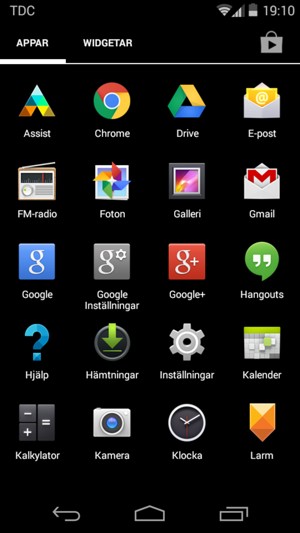
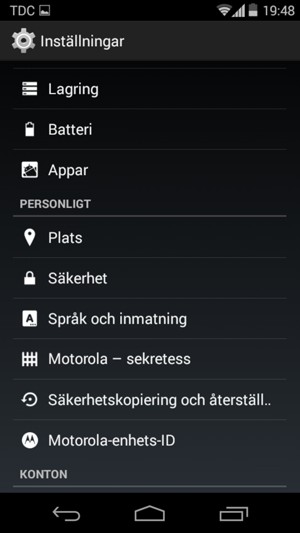
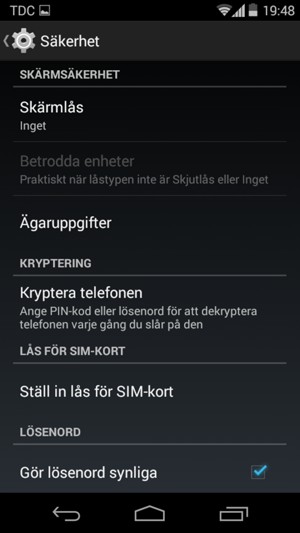
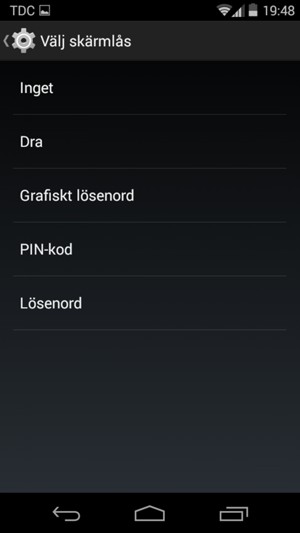
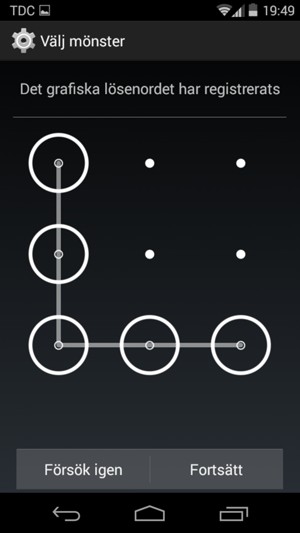
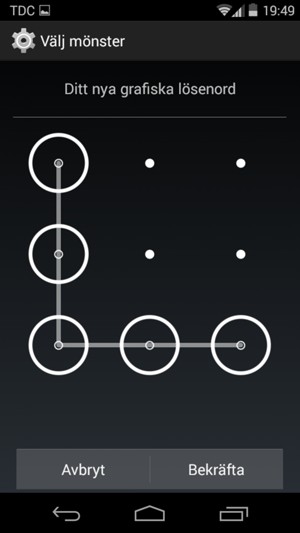
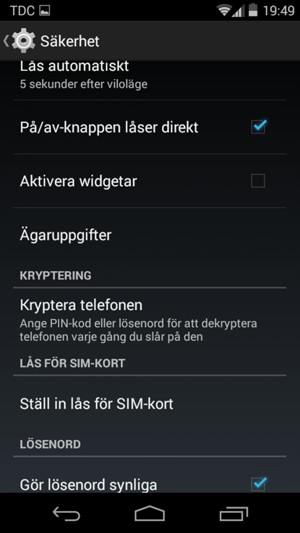
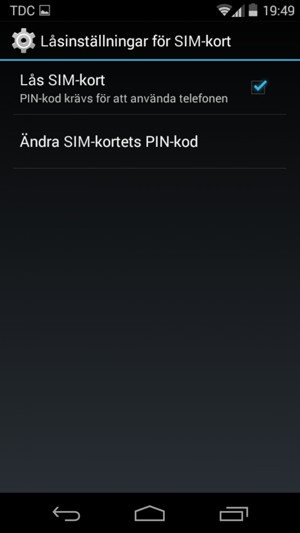
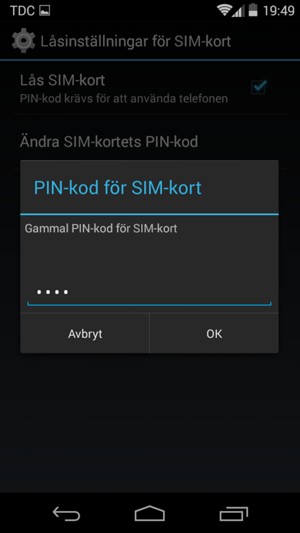
Gammal PIN-kod för SIM-kort
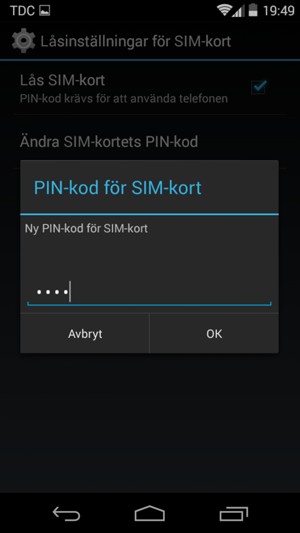
Ny PIN-kod för SIM-kort
Din PIN-kod för SIM-kort har bytts.
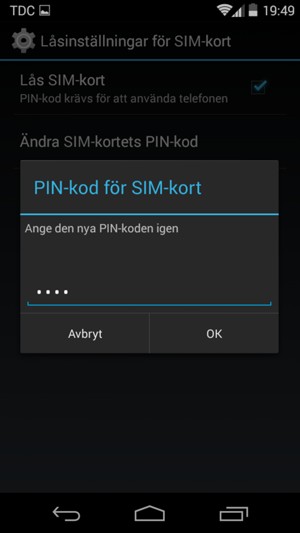
Bekräfta den nya PIN-koden